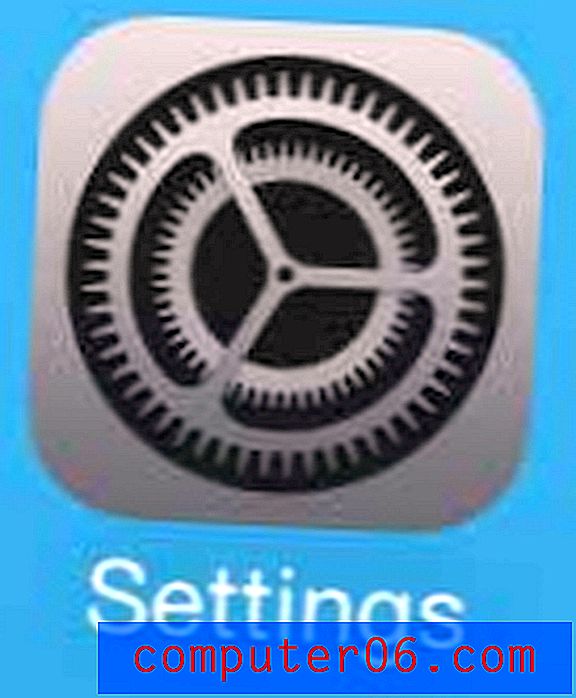So ändern Sie Ihr Bewegungsziel auf der Apple Watch
Bei der ersten Konfiguration Ihrer Apple Watch haben Sie Informationen zu Ihrer Person und Ihren Aktivitätsstufen eingegeben. Dadurch wird ein Kalorienziel oder ein Verschiebungsziel berechnet, und Ihre Apple Watch verfolgt jeden Tag Ihren Fortschritt bei der Erreichung dieses Ziels. Sie können sich jedoch entscheiden, Ihr Bewegungsziel auf der Uhr zu ändern, wenn Sie feststellen, dass es zu niedrig oder unrealistisch hoch ist.
Glücklicherweise können Sie Ihr Apple Watch-Bewegungsziel über die Aktivitäts-App auf der Uhr selbst ändern. Wenn Sie die Schritte in unserer Anleitung unten befolgen, können Sie Ihr Bewegungsziel verringern oder erhöhen, um die Zielanzahl an Kalorien anzupassen, die Sie treffen müssen, um Ihr tägliches Ziel zu erreichen.
So ändern Sie Ihr Kalorienziel auf der Apple Watch
Die Schritte in diesem Artikel werden direkt auf der Apple Watch ausgeführt. Das für dieses Handbuch verwendete Apple Watch-Modell war eine Apple Watch 2 unter Verwendung von Watch OS 3.1.2. Sie müssen Ihr iPhone nicht verwenden, um diese Einstellungen vorzunehmen.
Schritt 1: Tippen Sie auf dem Anwendungsbildschirm auf das Aktivitätssymbol . Sie gelangen zu diesem Bildschirm, indem Sie die Kronentaste an der Seite der Uhr drücken. Je nachdem, auf welchem Bildschirm Sie sich beim Starten dieser Anleitung befanden, müssen Sie die Kronentaste möglicherweise mehrmals drücken.

Schritt 2: Wischen Sie vom unteren Bildschirmrand nach oben.
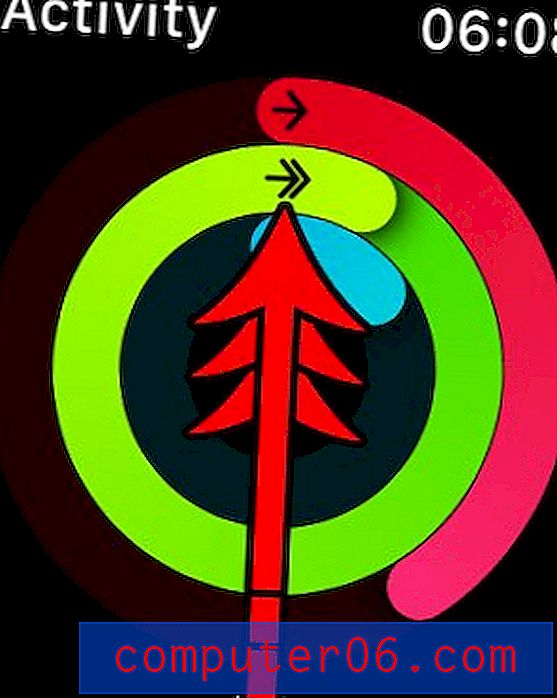
Schritt 3: Berühren und halten Sie die Option Ziel verschieben.
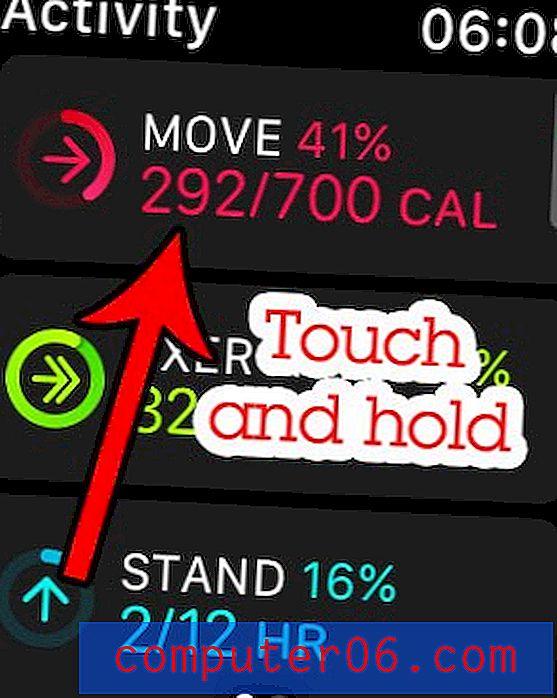
Schritt 4: Berühren Sie die Option Bewegungsziel ändern .
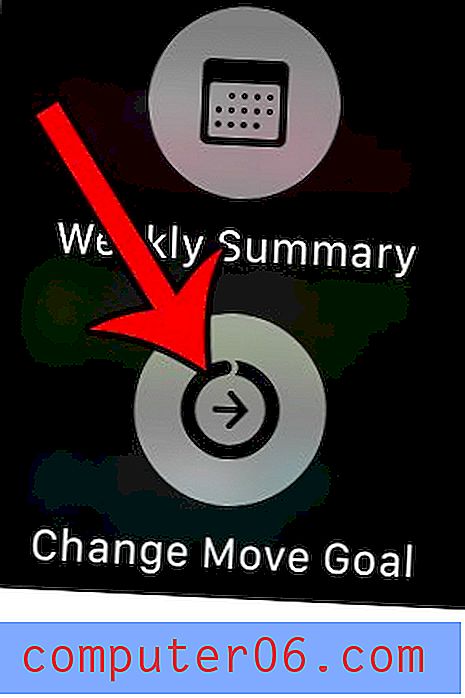
Schritt 5: Tippen Sie auf das Symbol - oder +, um Ihr tägliches Kalorienbewegungsziel zu senken oder zu erhöhen. Wenn Sie fertig sind, tippen Sie auf die Schaltfläche Aktualisieren .
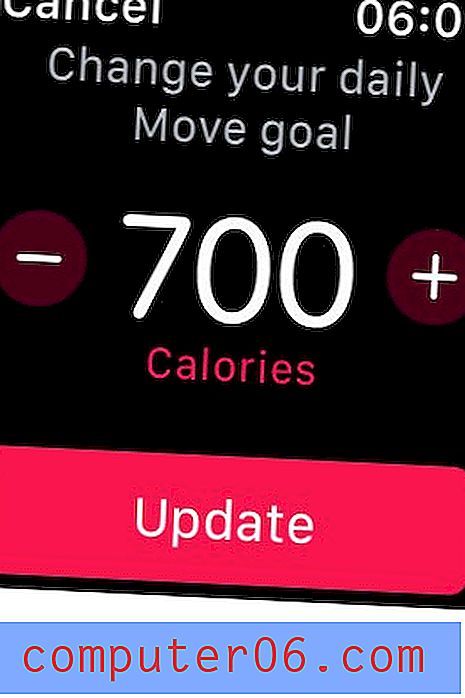
Die meisten Optionen und Funktionen Ihrer Apple Watch können angepasst werden. Erfahren Sie beispielsweise, wie Sie die Atemerinnerungen auf der Apple Watch deaktivieren, wenn Sie feststellen, dass Sie diese Benachrichtigungen mehr ablehnen, als Sie die Atemübungen abgeschlossen haben.